win10的蓝牙在哪里 win10系统如何打开蓝牙功能
更新时间:2023-10-21 13:03:53作者:xtliu
在现代社会中科技的发展为我们的生活带来了诸多便利,而作为一项无线数据传输技术,蓝牙更是在我们的日常生活中发挥着重要作用。而随着Windows 10操作系统的推出,许多用户可能会疑惑:Win10的蓝牙在哪里?如何打开蓝牙功能?这篇文章将为大家解答这些问题。无论是连接蓝牙耳机享受音乐,还是与其他设备进行文件传输,Win10的蓝牙功能都能为我们带来便捷与乐趣。让我们一起来探索吧!
具体步骤:
1.在win10系统的电脑桌面上,点击右下放的“通知栏”

2.进入“操作中心”,点击“蓝牙”按键
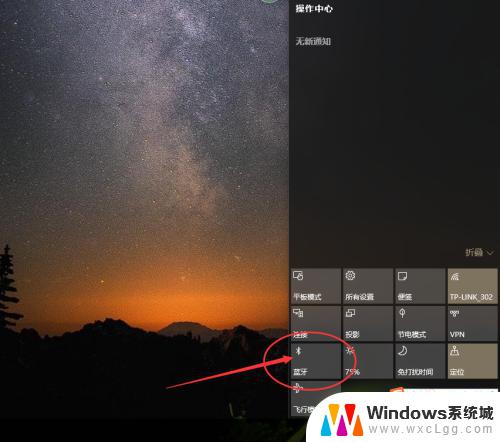
3.这样我们就成功打开了蓝牙

4.点击蓝牙标示,选择“显示bluetooth”的选项
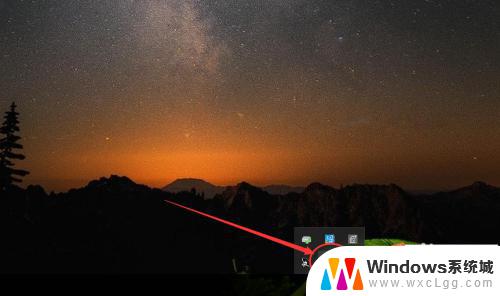
5.进入蓝牙管理界面,点击选择添加新设备。成功配对并连接后,就可以使用啦
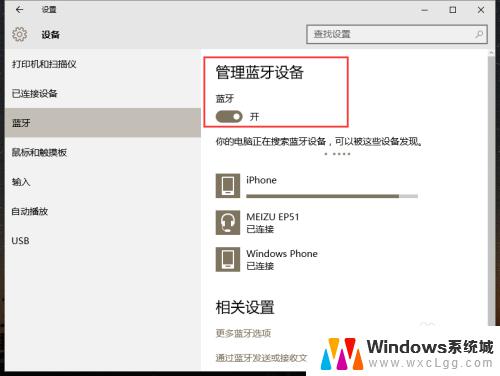
6.点击最下侧的“通过蓝牙发送或接收文件”,可以连接的设备进行发送文件
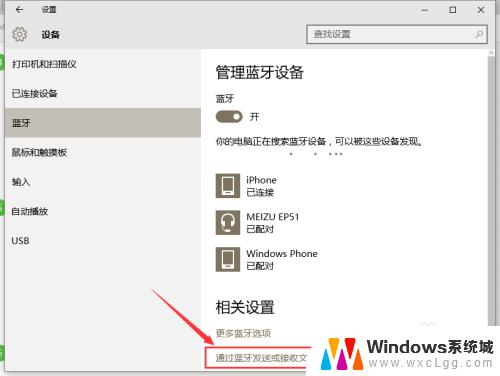
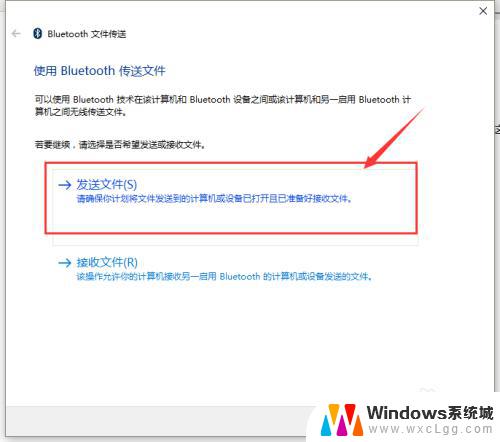
以上就是Win10中蓝牙设置的全部内容,如果你也遇到了同样的问题,可以参照我提供的方法来解决,希望我的建议对你有所帮助。
win10的蓝牙在哪里 win10系统如何打开蓝牙功能相关教程
-
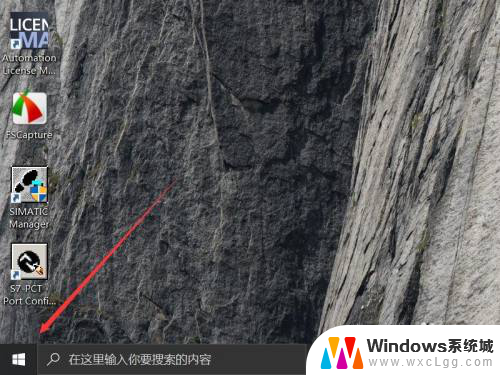 windows10蓝牙开关在哪里 win10系统蓝牙功能在哪里设置
windows10蓝牙开关在哪里 win10系统蓝牙功能在哪里设置2024-07-24
-
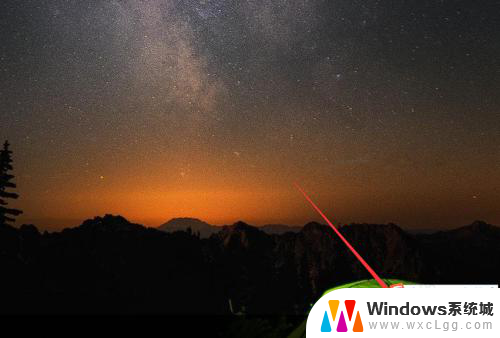 windows10蓝牙在哪里打开 Win10系统蓝牙设置在哪里
windows10蓝牙在哪里打开 Win10系统蓝牙设置在哪里2024-04-03
-
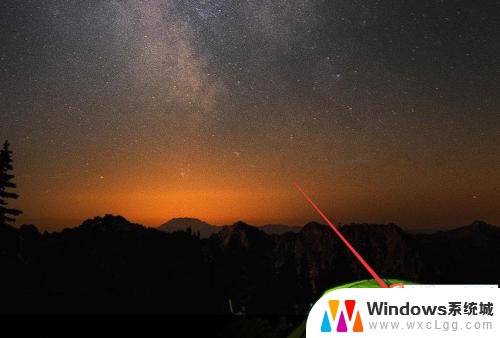 操作中心怎么打开蓝牙 如何在win10系统中打开蓝牙
操作中心怎么打开蓝牙 如何在win10系统中打开蓝牙2023-12-16
-
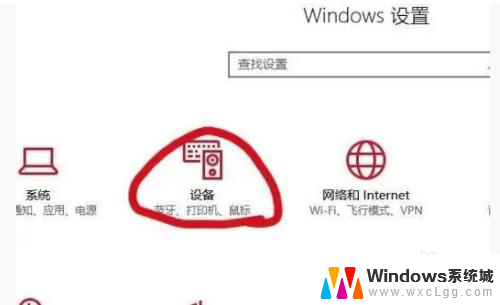 windows10打开蓝牙快捷键 win10如何通过快捷键关闭蓝牙功能
windows10打开蓝牙快捷键 win10如何通过快捷键关闭蓝牙功能2023-12-10
-
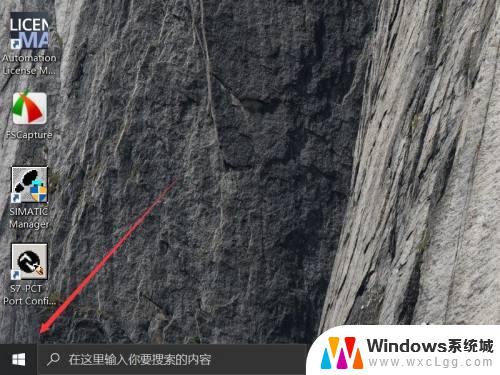 win10怎么打开蓝牙开关 win10系统蓝牙开关的快捷键是什么
win10怎么打开蓝牙开关 win10系统蓝牙开关的快捷键是什么2023-10-01
-
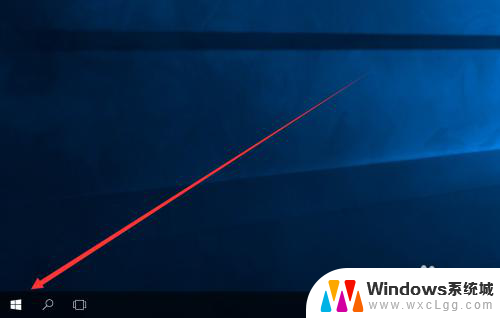 win10系统能开蓝牙吗 win10电脑蓝牙无法开启
win10系统能开蓝牙吗 win10电脑蓝牙无法开启2023-11-11
- 笔记本电脑打开蓝牙的快捷键 win10快速开启关闭蓝牙功能的方法
- 蓝牙服务无法设置自动启动 win10如何打开蓝牙支持服务
- 怎样打开蓝牙音箱 win10如何配对蓝牙音箱
- win10老版系统信息在哪里打开 如何打开Win10的系统信息窗口
- win10怎么更改子网掩码 Win10更改子网掩码步骤
- 声卡为啥没有声音 win10声卡驱动正常但无法播放声音怎么办
- win10 开机转圈圈 Win10开机一直转圈圈无法启动系统怎么办
- u盘做了系统盘以后怎么恢复 如何将win10系统U盘变回普通U盘
- 为什么机箱前面的耳机插孔没声音 Win10机箱前置耳机插孔无声音解决方法
- windows10桌面图标变白了怎么办 Win10桌面图标变成白色了怎么解决
win10系统教程推荐
- 1 win10需要重新激活怎么办 Windows10过期需要重新激活步骤
- 2 怎么把word图标放到桌面上 Win10如何将Microsoft Word添加到桌面
- 3 win10系统耳机没声音是什么原因 电脑耳机插入没有声音怎么办
- 4 win10怎么透明化任务栏 win10任务栏透明效果怎么调整
- 5 如何使用管理员身份运行cmd Win10管理员身份运行CMD命令提示符的方法
- 6 笔记本电脑连接2个显示器 Win10电脑如何分屏到两个显示器
- 7 window10怎么删除账户密码 Windows10删除管理员账户
- 8 window10下载游戏 笔记本怎么玩游戏
- 9 电脑扬声器不能调节音量大小 Win10系统音量调节功能无法使用
- 10 怎么去掉桌面上的图标 Windows10怎么删除桌面图标